Kai spaudos leidiniuose, tokiuose kaip laikraščiai ir žurnalai, tekstas su daugybe stulpelių, išdėstytas ir pertrauktas iliustracijomis ir skelbimais, neišnaudojant nekenkia skaitomumui, tokio paties maketo atveju ekrane, ypač mažose ekranuose, vartotojui aiškiai atrodo patogiau. Nuolat reikia perkelti ir didinti puslapio vaizdą horizontaliai ir vertikaliai.
Tai gali būti pakeista naudojant straipsnio skaitymo įrankį, vedant skaitytoją patogiai per dokumento su daugybe stulpelių teksto srautą.
Tai gali būti pakeista naudojant straipsnio skaitymo įrankį, vedant skaitytoją patogiai per dokumento su daugybe stulpelių teksto srautą.
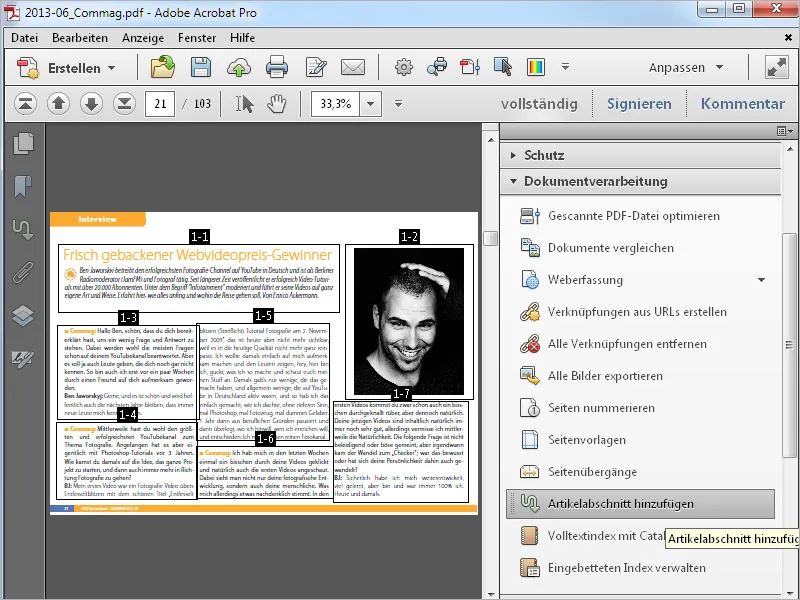
Jei jūsų dokumentas susideda iš kelių puslapių, persikokite į kitą puslapį ir tęskite žymėdami skyrius iki straipsnio pabaigos.
Skirtingi skyriai bus sekančiai logiškai sunumeruoti. Šie pavadinimai susideda iš (bendrojo) straipsnio numerio ir - brūkšneliu atskirtų - straipsnio skyriaus numerio.
Tai reiškia, kad dokumente, kuriame yra kelios naujienos, šios bus paeiliui numeruojamos pagal jų kūrimą.
Galite tęsti, suskirstydami kitą dokumento straipsnį į straipsnio skyrius.
Siekiant padidinti peržiūros patogumą ir orientaciją, PDF dokumente sukurti straipsniai bus rodomi straipsnių juostoje, kurią galima parodyti spustelėjus atitinkamą mygtuką naršymo juostoje.
Kuo toliau pakeičiame straipsnio- ir pagal poreikį įrankių juostą, kad gautumėte daugiau vietos turinio rodymui, ir pasirinktume darbo įrankį. Sunešdamas jį į sritį, kurią nurodėte kaip straipsnio skyrių, jis pakeis savo išvaizdą ir taps straipsnio skaitymo įrankiu.
Už kiekvieno tolesnio pelės paspaudimo (tame pačiame taške) peršoksite prie kito skyriaus. Jei nurodytas skyrius viršija turimą rodymo plotą, jis bus rodomas iš eilės keliose peržiūrose.
Straipsnių skyrius galima redaguoti vėliau. Kol kas renkamas įrankis pridėti straipsnio skyrių. Skyriai vėl bus rodomi apibrėžiančiu rėmu. Pelės ėjimas virš jo pakeis rodyklę dvigubu kryptim ir galėsite pakeisti dydį. Taip pat galite perkelti visą rėmelį į kitą vietą, spustelėję mygtuką dešinėje pelės mygtuko kontekstiniame meniu, redaguoti savybes arba ištrinti skyrių.
Norėdami pridėti naują skyrių į straipsnį, spustelėkite pelės mygtuką po ankstesniu straipsnio skyriumi esančiu pliuso ženklu.
Jei naujas skyrius yra tarp dviejų senų, toliau esantys bus automatiškai pervadinami.
Norėdami ištrinti visą straipsnį, pažymėkite jį straipsnių juostoje ir spustelėkite šiukšliadėžės piktogramą. Be to, ištrinti komandą rasite ir savo kontekstinėje meniujuostėje.


